
<图25>
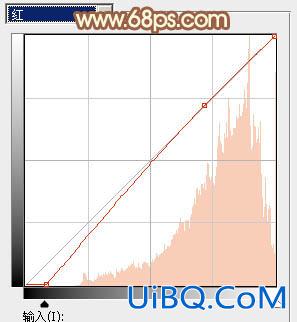
<图26>
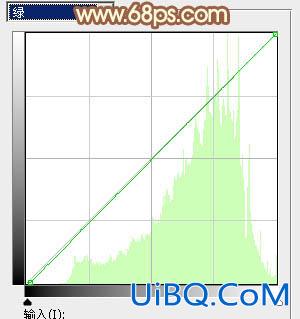
<图27>
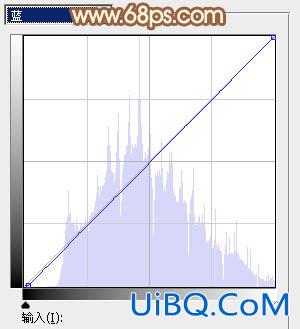
<图28>

<图29>
9、按Ctrl+ J 把当前曲线调整图层复制一层,效果如下图。

<图30>
10、创建纯色调整图层,颜色设置为绿色#92BB95,确定后把混合模式改为“滤色”,选择渐变工具,颜色设置为黑白,然后由左上角至右下角拉出白色至黑色线性渐变,效果如下图。
<图31>
11、新建一个图层,按Ct优艾设计网_Photoshop高级rl+ Alt + Shift + E 盖印图层。选择模糊工具,把背景部分稍微模糊处理,让图片更加柔和。效果如下图。
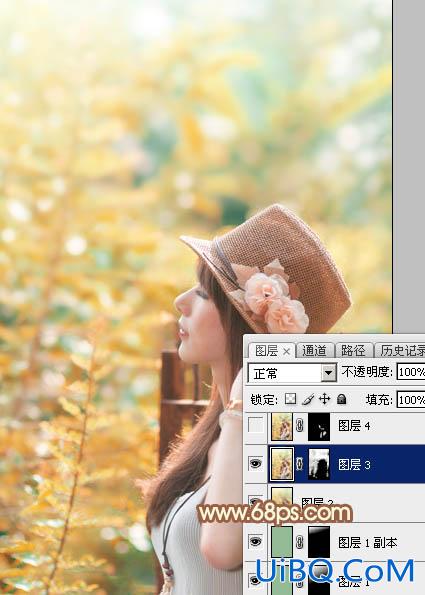
<图32>








 加载中,请稍侯......
加载中,请稍侯......
精彩评论